TUTORIALES:NIVELES DE PHOTOSHOP
Niveles es una herramienta en Photoshop y otros programas de edición de imágenes que pueden mover y estirar los niveles de brillo de un histograma de imagen. Tiene el poder de ajustar el brillo, el contraste y el rango tonal al especificar la ubicación del negro completo, el blanco completo y los tonos medios en un histograma. Dado que el histograma de cada foto es único, no existe una forma única de ajustar los niveles para todas sus fotos. Una comprensión adecuada de cómo ajustar los niveles de un histograma de imagen lo ayudará a representar mejor los tonos en la imagen final.
CÓMO FUNCIONA
La herramienta de niveles puede mover y estirar los niveles de brillo en un histograma utilizando tres componentes principales:un punto negro, un punto blanco y un control deslizante de tonos medios. La posición de los controles deslizantes de punto blanco y negro redefinen los "Niveles de entrada" del histograma para que se asignen a los "Niveles de salida" (el valor predeterminado es negro (0) o blanco (255), respectivamente), mientras que el control deslizante de tonos medios redefine la ubicación de gris medio (128). Cada control deslizante se muestra a continuación tal como aparece en la herramienta de niveles de Photoshop, con etiquetas azules añadidas para mayor claridad:
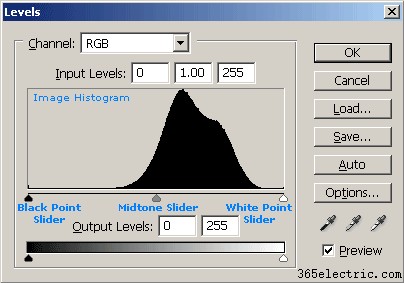
Todos los ejemplos a continuación utilizarán la herramienta de niveles en un histograma RGB, aunque los niveles también se pueden realizar en otros tipos de histogramas. Los niveles se pueden realizar en un canal de color individual cambiando las opciones dentro del cuadro "Canal" en la parte superior.
AJUSTE DE LOS NIVELES DE PUNTO BLANCO Y NEGRO
Cuando considere ajustar los niveles de puntos blancos y negros de su histograma, pregúntese:¿hay alguna región en la imagen que deba ser completamente negra o blanca, y el histograma de la imagen muestra esto?
La mayoría de las imágenes se ven mejor cuando utilizan el rango completo de oscuro a claro que se puede mostrar en su pantalla o en una impresión. Esto significa que a menudo es mejor realizar niveles de modo que el histograma se extienda desde el negro (0) hasta el blanco (255). Las imágenes que no se extienden para llenar todo el rango tonal a menudo se ven desteñidas y pueden carecer de impacto. La siguiente imagen se tomó bajo la luz directa del sol e incluye nubes brillantes y sombras de piedra oscura, un ejemplo de dónde debería haber al menos algunas regiones que se representan como casi blancas o negras. Este histograma se puede extender para llenar todo el rango tonal ajustando los controles deslizantes de niveles como se muestra:
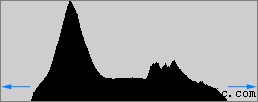


Histograma antes de los niveles

Menor contraste

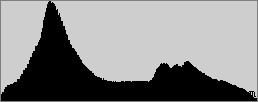

Histograma después de los niveles

Contraste más alto
Por otro lado, tenga cuidado de desarrollar el hábito de simplemente empujar los controles deslizantes de puntos blancos y negros hacia los bordes del histograma, sin prestar atención al contenido de su imagen. Las imágenes tomadas con niebla, neblina o luz muy suave a menudo nunca tienen regiones totalmente en blanco o negro. Ajustar los niveles para tales imágenes puede arruinar el estado de ánimo y hacer que su imagen sea menos representativa de la escena real al hacer que parezca que la iluminación es más dura de lo que realmente era.
También se debe tener cuidado al mover los controles deslizantes de los puntos blanco y negro al borde del histograma, ya que estos pueden recortar fácilmente las sombras y las luces. Un histograma puede contener luces o sombras que se muestran con una altura de solo un píxel, y se recortan fácilmente. Este suele ser el caso con imágenes de bajo perfil (consulte el tutorial de histogramas), como el ejemplo que se muestra a continuación:
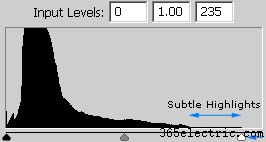
Histograma antes de los niveles

Sin píxeles con brillo total
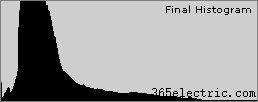

Histograma después de los niveles

Destacados más fuertes
Mantener presionada la tecla "ALT" mientras arrastra el control deslizante de punto blanco o negro es un truco que puede ayudar a evitar el recorte de sombras o luces, respectivamente. Si hubiera arrastrado el control deslizante de resaltado arriba a un punto que estaba más a la izquierda (se usó un nivel de 180, frente al 235 anterior), mientras mantenía presionada la tecla ALT, la imagen habría aparecido de la siguiente manera:

Si la imagen es completamente negra mientras arrastra un control deslizante de punto blanco o negro, entonces no se ha producido ningún recorte. Cuando se arrastra el control deslizante sobre donde hay recuentos en el histograma, las regiones de la imagen que se han recortado se resaltan como se muestra arriba. Esto puede ser bastante útil porque saber dónde ocurrirá el recorte puede ayudar a evaluar si esto realmente será perjudicial para la intención artística de la imagen. Sin embargo, tenga en cuenta que el recorte que se muestra al arrastrar un control deslizante en un histograma RGB no significa necesariamente que la región se haya vuelto completamente blanca, solo que al menos uno de los canales de color rojo, verde o azul ha alcanzado su máximo de 255.
AJUSTE DEL NIVEL DE TONOS MEDIOS
Al mover el control deslizante de medios tonos, se comprimen o estiran los tonos hacia la izquierda o hacia la derecha del control deslizante, según la dirección en la que se mueva. El movimiento hacia la izquierda estira el histograma hacia la derecha y comprime el histograma hacia la izquierda (iluminando así la imagen estirando las sombras y comprimiendo las luces), mientras que el movimiento hacia la derecha hace lo contrario. Por lo tanto, el uso principal del control deslizante de medios tonos es aclarar u oscurecer los medios tonos dentro de una imagen.
¿Cuándo más se debe usar el control deslizante de tonos medios? Considere el siguiente escenario:su imagen debe contener todo en blanco y negro, y aunque el histograma se extienda a todo el negro, no se extenderá al blanco. Si mueve el control deslizante del punto blanco de modo que alcance el borde del histograma, la imagen terminará siendo mucho más brillante y sobreexpuesta. El uso del control deslizante de medios tonos junto con el control deslizante de punto blanco puede ayudarlo a mantener el brillo en el resto de su imagen, al mismo tiempo que extiende los reflejos a blanco:
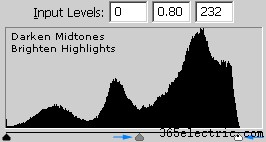
Histograma antes de los niveles

El cielo no tiene el brillo total
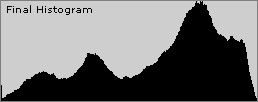

Histograma después de los niveles

Destacados más intensos
Brillo general similar
Observe cómo el cielo se hizo más pronunciado, aunque el brillo general de la imagen se mantuvo similar. Si no se hubiera utilizado la herramienta de medios tonos, la imagen de la derecha habría aparecido muy sobreexpuesta. Se podría usar el mismo método para oscurecer las sombras mientras se mantienen los tonos medios, excepto que el control deslizante de tonos medios se movería hacia la izquierda.
Nota:Aunque el control deslizante de medios tonos siempre está inicialmente en 128, en su lugar se muestra como 1,00 para evitar confusiones cuando cambian los puntos en blanco y negro. De esta forma, el control deslizante de medios tonos siempre estará en 1,00, incluso cuando se hayan movido los otros controles deslizantes. El número de "Nivel de entrada" de medios tonos en realidad representa el ajuste gamma, que puede considerarse como una medida relativa del número de niveles en los controles deslizantes de la izquierda a los de la derecha. Por lo tanto, los valores superiores a uno significan que hay más niveles a la derecha del control deslizante, mientras que los valores inferiores a uno significan que hay más niveles a su izquierda.
AJUSTE DE NIVELES CON LAS HERRAMIENTAS CUENTAGOTAS
Los niveles del histograma también se pueden ajustar con las herramientas de cuentagotas, que se muestran a continuación en rojo:
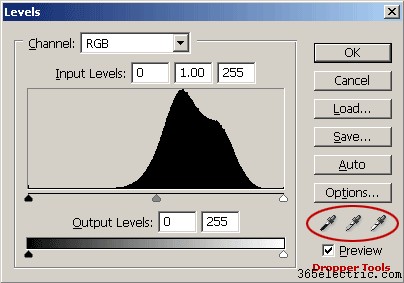
Se pueden usar las herramientas de cuentagotas en los extremos izquierdo y derecho para establecer los puntos en blanco y negro haciendo clic en las ubicaciones dentro de la imagen que deben ser en blanco o negro, respectivamente. A menudo, esto no es tan preciso como usar los controles deslizantes, porque uno no necesariamente sabe si hacer clic en un punto dado recortará el histograma. Los cuentagotas de puntos en blanco y negro son más útiles para gráficos generados por computadora que para fotografías.
A diferencia de los cuentagotas de punto blanco y negro, la herramienta cuentagotas del medio no realiza la misma función que el control deslizante de medios tonos. El cuentagotas central en realidad establece el "punto gris", que es una sección de la imagen que debe ser incolora. Esto es útil cuando hay un objeto de referencia incoloro dentro de su escena; uno puede hacer clic en él con la herramienta cuentagotas y eliminar los tintes de color configurando el balance de blancos. Por otro lado, es mejor realizar un balance de blancos en un formato de archivo RAW ya que esto reduce el riesgo de posterización.
OTROS USOS DE LA HERRAMIENTA DE NIVELES
La herramienta de niveles se puede realizar con cualquier tipo de histograma de imagen además de los histogramas RGB que se muestran arriba, incluidos los histogramas de luminancia y color. Realizar niveles en un histograma de luminancia puede ser útil para aumentar el contraste sin influir también en la saturación de color, mientras que los niveles en un histograma de color pueden cambiar el balance de color de las imágenes que sufren de dominantes de color poco realistas (como aquellas con un balance de blancos incorrecto).
Los niveles también se pueden usar para disminuir el contraste en una imagen modificando los "Niveles de salida" en lugar de los "Niveles de entrada". Este puede ser un paso útil antes de realizar técnicas como la mejora del contraste local, ya que evita el recorte (porque esta técnica puede oscurecer o iluminar las regiones más oscuras o más brillantes, respectivamente), o cuando la imagen contiene demasiado contraste.
PRECAUCIONES
- Minimice el uso de la herramienta de niveles, ya que cualquier cosa que estire el histograma de la imagen aumenta la posibilidad de posterización.
- La ejecución de niveles en un histograma de luminancia puede recortar fácilmente un canal de color individual, aunque esto también puede permitir puntos blancos y negros más oscuros y más brillantes, respectivamente.
- La ejecución de niveles en un canal o histograma de color individual puede afectar negativamente el balance de color, por lo que los niveles de canal de color solo deben realizarse cuando sea necesario o se deseen cambios de color intencionales.
